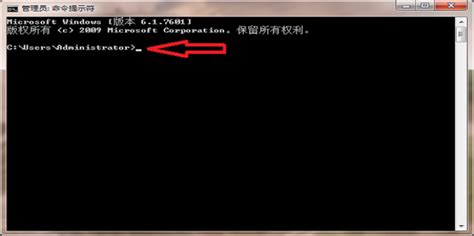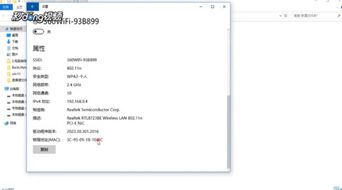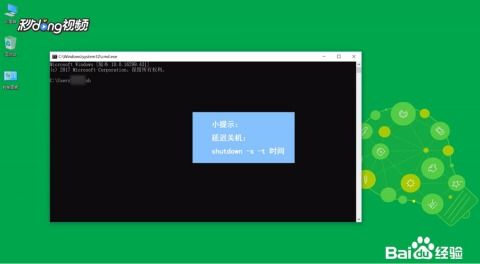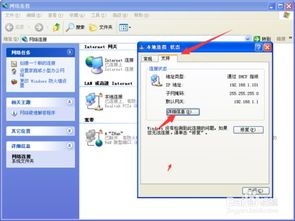如何在Windows命令行中打开注册表?
在日常使用Windows操作系统的过程中,注册表是一个非常重要的系统组件,它存储了系统配置、应用程序设置和用户数据等关键信息。正确编辑和管理注册表可以帮助用户解决一些系统问题,优化系统性能,甚至解锁一些隐藏功能。然而,由于注册表的重要性和敏感性,直接编辑注册表存在一定风险,可能导致系统不稳定或崩溃。因此,使用Windows命令行打开注册表成为了一种相对安全且高效的方法。
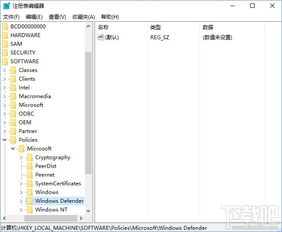
Windows命令行,也被称为命令提示符(CMD)或PowerShell,是一种用于执行命令和控制系统的文本界面。通过命令行,用户可以执行各种高级操作,包括打开注册表编辑器。注册表编辑器(Regedit)是Windows系统自带的工具,允许用户查看和修改注册表。

首先,要打开Windows命令行,有多种方法。对于大多数Windows版本,你可以通过按“Win + R”键打开运行对话框,然后输入“cmd”并按回车,即可打开命令提示符。对于更高级的用户,PowerShell提供了更强大的功能和脚本支持,你可以在运行对话框中输入“powershell”并按回车来打开它。
在命令行中,你可以使用多种方法来打开注册表编辑器。以下是一些常见的方法:
方法一:使用regedit命令
在命令提示符或PowerShell中,你可以直接输入“regedit”命令,然后按回车。这将立即启动注册表编辑器,并显示其主界面。你可以在这里浏览、搜索和编辑注册表项。
方法二:使用start命令
如果你想通过命令行以管理员权限打开注册表编辑器,你可以使用“start”命令。在命令提示符或PowerShell中,输入“start regedit”或“start /wait regedit”(后者会在注册表编辑器关闭后继续执行后续命令),然后按回车。如果你需要以管理员身份运行,可以右击命令提示符或PowerShell图标,选择“以管理员身份运行”,然后再输入上述命令。
方法三:通过Windows搜索功能
虽然这不是直接在命令行中打开注册表编辑器的方法,但利用Windows的搜索功能也是一种快速启动注册表编辑器的方式。你可以在命令提示符或PowerShell中输入“explorer search:regedit”,然后按回车。这将打开文件资源管理器,并在搜索栏中自动输入“regedit”,你可以直接点击搜索结果中的“注册表编辑器”来打开它。
方法四:使用快捷方式
你还可以为注册表编辑器创建一个桌面快捷方式或任务栏快捷方式,以便随时快速访问。不过,这也不是直接在命令行中打开注册表编辑器的方法,但它可以提高你的工作效率。你可以通过右击桌面或任务栏的空白区域,选择“新建”->“快捷方式”,然后在弹出的对话框中输入“regedit”作为目标路径,来完成快捷方式的创建。
在打开注册表编辑器后,你可以开始浏览和编辑注册表了。但请注意,编辑注册表需要谨慎操作,因为不正确的修改可能会导致系统不稳定或崩溃。在编辑注册表之前,最好先备份注册表或创建系统还原点,以便在出现问题时可以恢复。
浏览注册表时,你会看到它由多个层次的结构组成,包括“HKEY_CLASSES_ROOT”、“HKEY_CURRENT_USER”、“HKEY_LOCAL_MACHINE”、“HKEY_USERS”和“HKEY_CURRENT_CONFIG”等主要分支。每个分支下都包含多个子项和值,它们分别对应不同的系统设置和应用程序配置。
如果你需要修改某个注册表项或值,可以右击它并选择“修改”或双击它以打开编辑对话框。在这里,你可以输入新的数据或更改现有的数据,并指定数据类型(如字符串、DWORD、二进制等)。修改完成后,请确保点击“确定”按钮以保存更改。
除了手动编辑注册表外,你还可以使用命令行来执行一些注册表操作。例如,你可以使用“reg add”命令来添加新的注册表项或值,使用“reg delete”命令来删除现有的注册表项或值,以及使用“reg query”命令来查询注册表中的信息。这些命令行操作通常用于脚本或自动化任务中,可以大大提高工作效率。
总之,使用Windows命令行打开注册表编辑器是一种高效且灵活的方法。通过命令行,你可以快速启动注册表编辑器,并以管理员权限运行它。同时,你还可以利用命令行来执行一些高级的注册表操作。但请记住,编辑注册表需要谨慎操作,并确保在修改之前备份注册表或创建系统还原点。只有这样,你才能安全地利用注册表来优化系统性能、解决系统问题并解锁隐藏功能。
- 上一篇: 拼多多官方人工在线客服联系方式
- 下一篇: 超星网络学生登录平台入口指南
-
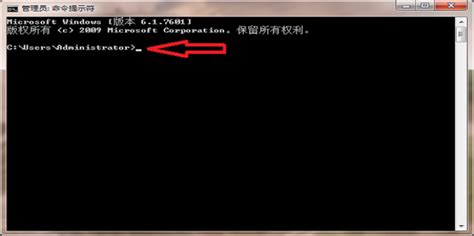 揭秘:如何使用命令轻松打开Windows注册表资讯攻略11-07
揭秘:如何使用命令轻松打开Windows注册表资讯攻略11-07 -
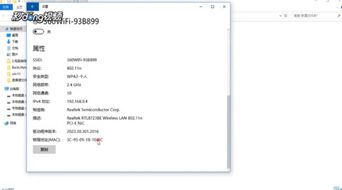 如何获取自己电脑的硬件识别码资讯攻略11-29
如何获取自己电脑的硬件识别码资讯攻略11-29 -
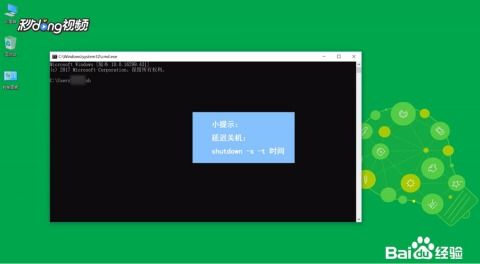 如何在Windows系统CMD命令中执行关机操作?资讯攻略11-22
如何在Windows系统CMD命令中执行关机操作?资讯攻略11-22 -
 如何使用Msconfig命令快速打开系统配置实用程序?资讯攻略11-02
如何使用Msconfig命令快速打开系统配置实用程序?资讯攻略11-02 -
 CMD命令打开画图工具的方法资讯攻略11-14
CMD命令打开画图工具的方法资讯攻略11-14 -
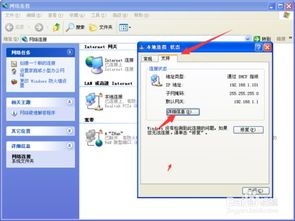 如何查找自己电脑的IP地址?资讯攻略11-20
如何查找自己电脑的IP地址?资讯攻略11-20